Page 1

LASERJET PRO 400 MFP
Kratki referentni vodič
M425
Page 2
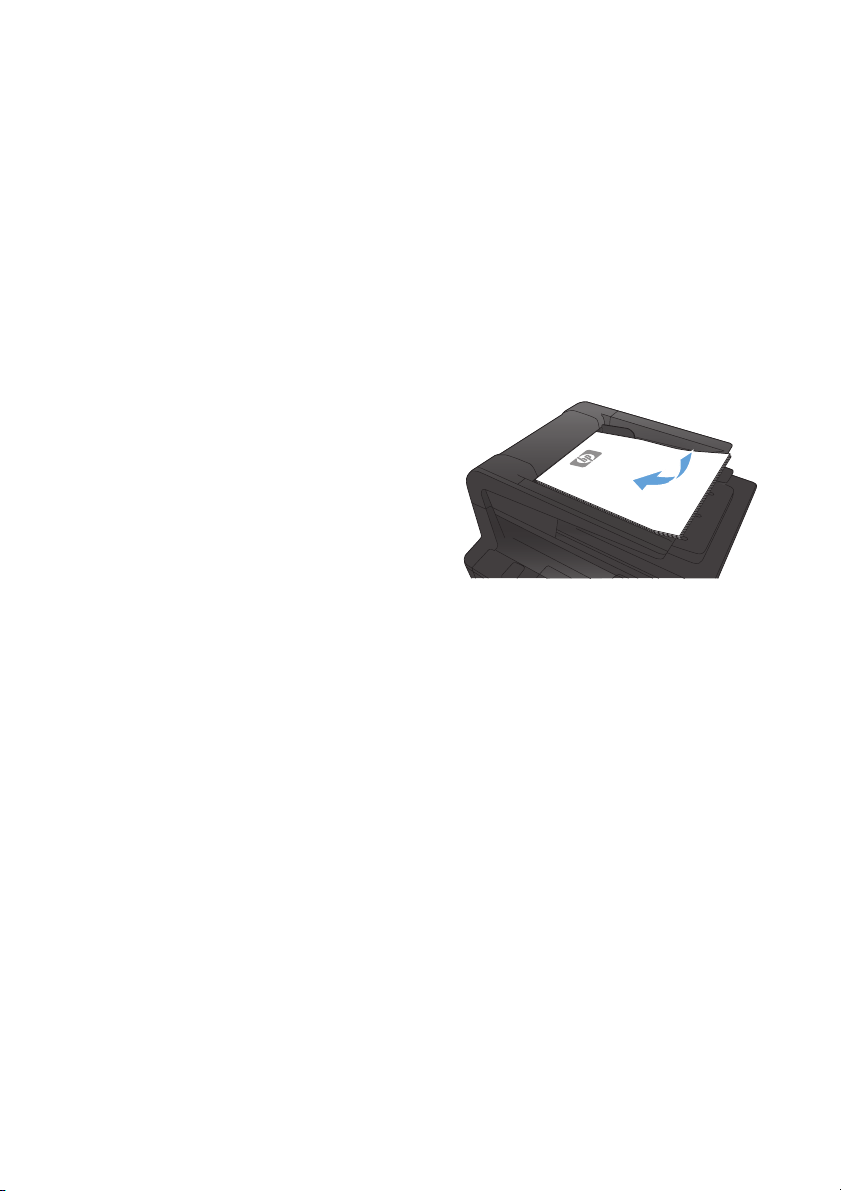
Optimizacija kvalitete kopiranja
Dostupne su sljedeće postavke kvalitete kopiranja:
Automatski odabir: Ovu postavku koristite kada kvaliteta kopije nije primarna. Ovo je zadana
●
postavka.
Miješano: Ovu postavku koristite za dokumente koje sadrže kombinaciju teksta i slika.
●
Tekst: Ovu postavku koristite za dokumente koji uglavnom sadrže tekst.
●
Slika: Ovu postavku koristite za dokumente koji uglavnom sadrže grafičke prikaze.
●
1. Umetnite dokument na staklo skenera ili
ulagač dokumenata.
2. Na početnom zaslonu upravljačke ploče
uređaja dodirnite gumb Kopiranje.
3. Dodirnite gumb Postavke, a zatim prijeđite
do gumba Optimiziranje i dodirnite ga.
Dodirivanje gumba sa strelicama možete se
kretati između opcija, a opciju možete
odabrati tako da je dodirnete.
4. Za početak kopiranja dodirnite gumb
Početak kopiranja.
2 Kratki referentni vodič HRWW
Page 3
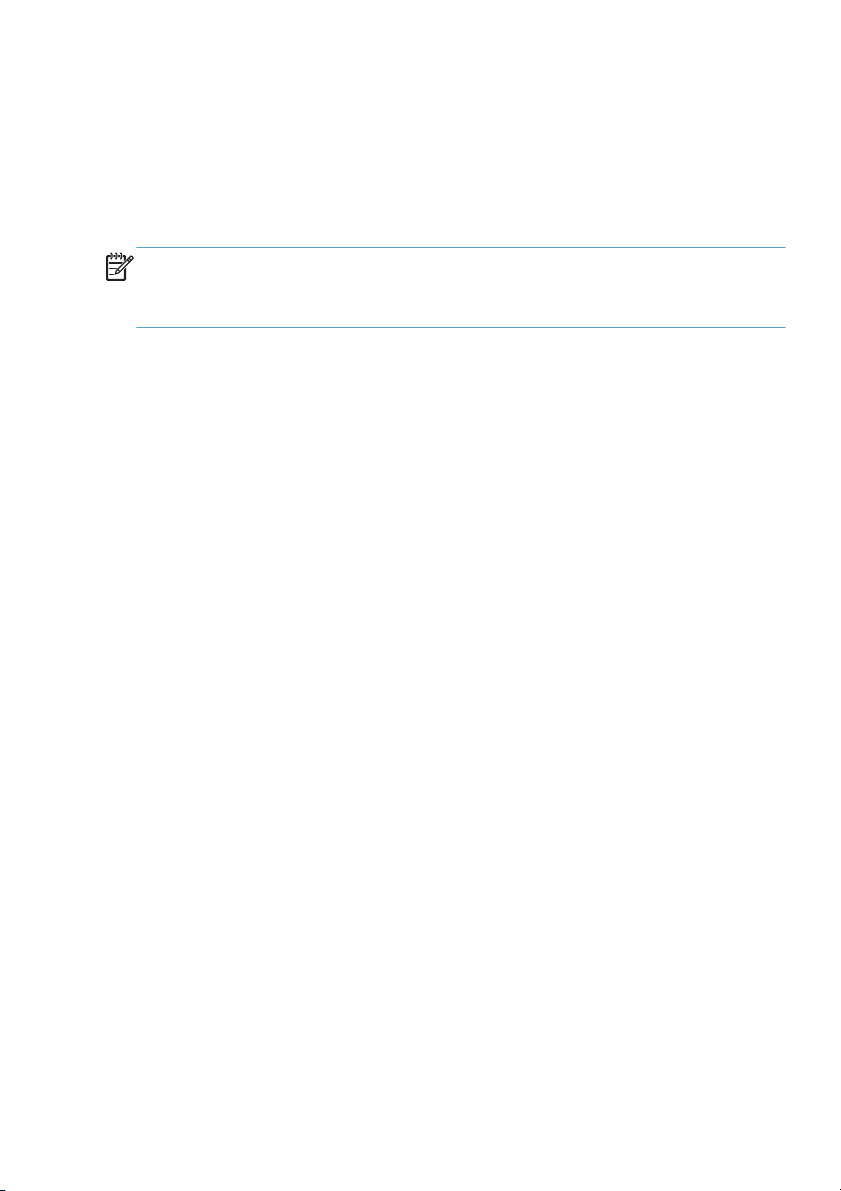
Skeniranje pomoću softvera HP Scan (Windows)
1. Dva puta pritisnite ikonu softvera HP Scan na radnoj površini računala.
2. Odaberite prečac za skeniranje i prema potrebi podesite postavke.
3. Pritisnite Scan (Skeniranje).
NAPOMENA: Pritisnite Napredne postavke za pristup dodatnim opcijama.
Pritisnite Stvori novi prečac za stvaranje prilagođenog skupa postavki i njegovo spremanje na popisu
prečaca.
HRWW
Skeniranje pomoću softvera HP Scan (Windows)
3
Page 4
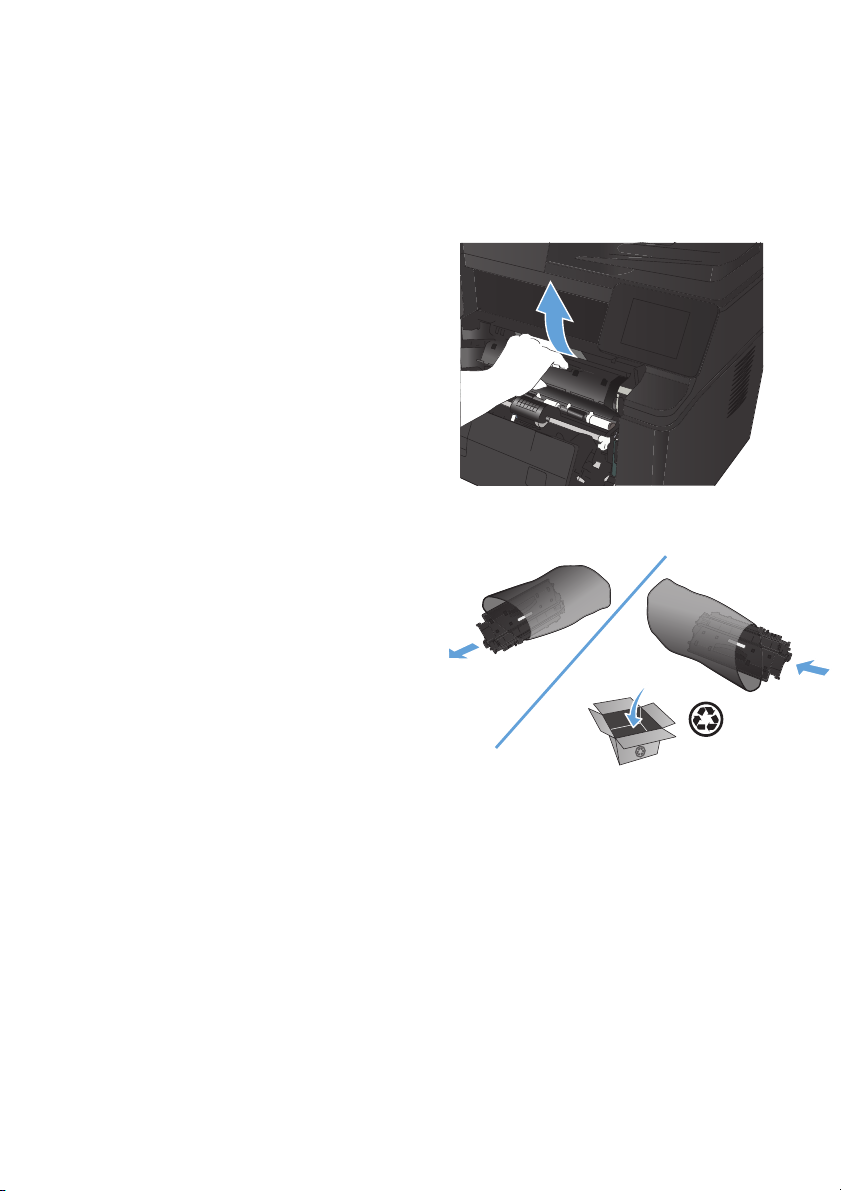
Promjena spremnika s tintom
Kada se spremnik s tintom gotovo potroši, ponudit će vam se naručivanje zamjenskog spremnika. Možete
nastaviti s ispisom uz trenutni spremnik s tintom sve dok se preraspodjelom tonera više ne bude mogla
postići prihvatljiva kvaliteta ispisa.
1. Otvorite vratašca za spremnika s tintom, a
zatim uklonite spremnik s tintom.
2. Izvadite novi spremnik s tonerom iz vrećice.
Stavite iskorišteni spremnik s tonerom u
vrećicu za recikliranje.
4 Kratki referentni vodič HRWW
Page 5

3. Uhvatite obje strane spremnika s tonerom i
rasporedite toner lagano tresući spremnik.
OPREZ: Ne dirajte poklopac ili površinu
valjka.
4. Savinite i oslobodite jezičac na lijevoj strani
spremnika s tintom. Povucite jezičac sve
dok ne izvadite čitavu vrpcu iz spremnika.
Jezičac i vrpcu stavite u kutiju uloška za
ispis za recikliranje.
5. Poravnajte spremnik s tonerom unutar
uređaja, umetnite spremnik s tonerom dok
čvrsto ne sjedne na mjesto, a zatim
zatvorite vratašca spremnika s tonerom.
6. Instalacija je dovršena. Stavite iskorišteni
spremnik s tonerom u kutiju u kojoj ste
dobili novi. Upute za recikliranje potražite u
priloženom vodiču za recikliranje.
HRWW
Promjena spremnika s tintom
5
Page 6

Provjerite je li staklo skenera prljavo ili umrljano
S vremenom se na staklu i bijeloj plastičnoj podlozi skenera mogu pojaviti mrlje ili veći komadići prašine,
što može utjecati na rad. Upotrijebite sljedeći postupak za čišćenje skenera.
1. Isključite uređaj korištenjem prekidača za
napajanje, a zatim iskopčajte kabel za
napajanje iz utičnice.
2. Podignite poklopac skenera.
3. Očistite staklo skenera, područja u ulagaču
dokumenata i bijelu plastičnu podlogu
mekom krpom ili spužvom namočenom u
neabrazivno sredstvo za čišćenje stakla.
OPREZ: Nemojte koristiti nagrizajuća
sredstva, aceton, benzen, amonijak, etilni
alkohol ili tetraklorid za čišćenje uređaja jer
ga mogu oštetiti. Ne prolijevajte tekućine
izravno na staklo ili valjak. Tekućina bi
mogla procuriti i oštetiti uređaj.
4. Obrišite staklo i bijelu plastičnu podlogu
krpicom od antilop-kože ili spužvom od
celuloze kako biste spriječili stvaranje mrlja.
5. Priključite uređaj i uključite ga korištenjem
prekidača za napajanje.
6 Kratki referentni vodič HRWW
Page 7

Ispisivanje stranice za čišćenje
1.
Na početnom zaslonu upravljačke ploče uređaja dodirnite gumb Postavljanje
2. Dodirnite izbornik Servis.
3. Dodirnite gumb Stranica za čišćenje.
4. Umetnite običan papir formata Letter ili A4 kada se to od vas zatraži.
5. Dodirnite gumb U redu za pokretanje postupka čišćenja.
Uređaj ispisuje prvu stranu, a zatim traži da uklonite list iz izlaznog spremnika i stavite ga u ladicu
1, uz isto usmjerenje. Pričekajte dok se postupak ne završi. Ispisanu stranicu bacite.
.
HRWW
Ispisivanje stranice za čišćenje
7
Page 8

Automatski obostrani ispis u sustavu Windows
1. U izborniku File (Datoteka) u programu
odaberite Print (Ispis).
2. Odaberite uređaj, a zatim pritisnite gumb
Svojstva ili Preference.
8 Kratki referentni vodič HRWW
Page 9

3. Pritisnite karticu Završna obrada.
4. Označite potvrdni okvir Obostrani ispis.
Za ispis zadatka pritisnite gumb U redu.
NAPOMENA: Ako proizviod ima način
obostranog ispisa, a pojavljuje se samo
ručni obostrani ispis, jedinica za obostrani
ispis nije ispravno instalirana u jezičcu
Postavke uređaja u dijaloškom okviru
Postavke pisača ili jedinica za obostrani
ispis ne podržava vrstu medija.
HRWW
Automatski obostrani ispis u sustavu Windows
9
Page 10

Ručni obostrani ispis u sustavu Windows
NAPOMENA: Ovaj proizvod uključuje značajku dvostranog ispisa. Međutim, proizvod također može
ispisivati dvostrane poslove ručno ako automatski dvostrani ispis ne podržava papir ili ako je jedinica
obostranog ispisa onemogućena.
1. U izborniku File (Datoteka) u programu
odaberite Print (Ispis).
2. Odaberite uređaj, a zatim pritisnite gumb
Svojstva ili Preference.
3. Pritisnite karticu Završna obrada.
10 Kratki referentni vodič HRWW
Page 11

4. Označite potvrdni okvir Obostrani ispis
(ručni). Pritisnite gumb U redu za ispis
prve strane zadatka.
5. Uzmite ispisani snop iz izlazne ladice,
zadržavajući ga u istom usmjerenju,
postavite ga u Ladicu 1 s ispisanom
stranom prema dolje, vrh stranica usmjeren
prema proizvodu.
6. Na upravljačkoj ploči pritisnite gumb U
redu za ispis druge strane zadatka.
HRWW
Ručni obostrani ispis u sustavu Windows
11
Page 12

© 2012 Hewlett-Packard Development Company, L.P.
www.hp.com
Broj publikacije: CF286-90991
Windows® je registrirani tržišni znak tvrtke Microsoft Corporation, SAD.
Zabranjeno je svako umnožavanje, prilagodba ili prijevod bez prethodnog
pismenog dopuštenja, osim kada je to dopušteno zakonom o autorskim pravima.
Informacije u ovom dokumentu podliježu promjenama bez prethodne obavijesti.
Jedina jamstva za HP-ove proizvode i usluge navedena su u izričitim jamstvenim
izjavama koje se isporučuju s takvim proizvodima i uslugama. Nijedna ovdje
navedena informacija ne može se tumačiti kao dodatno jamstvo. HP nije odgovoran
za eventualne tehničke i uredničke pogreške te propuste koji se nalaze u tekstu.
*CF286-90991*
*CF286-90991*
CF286-90991
